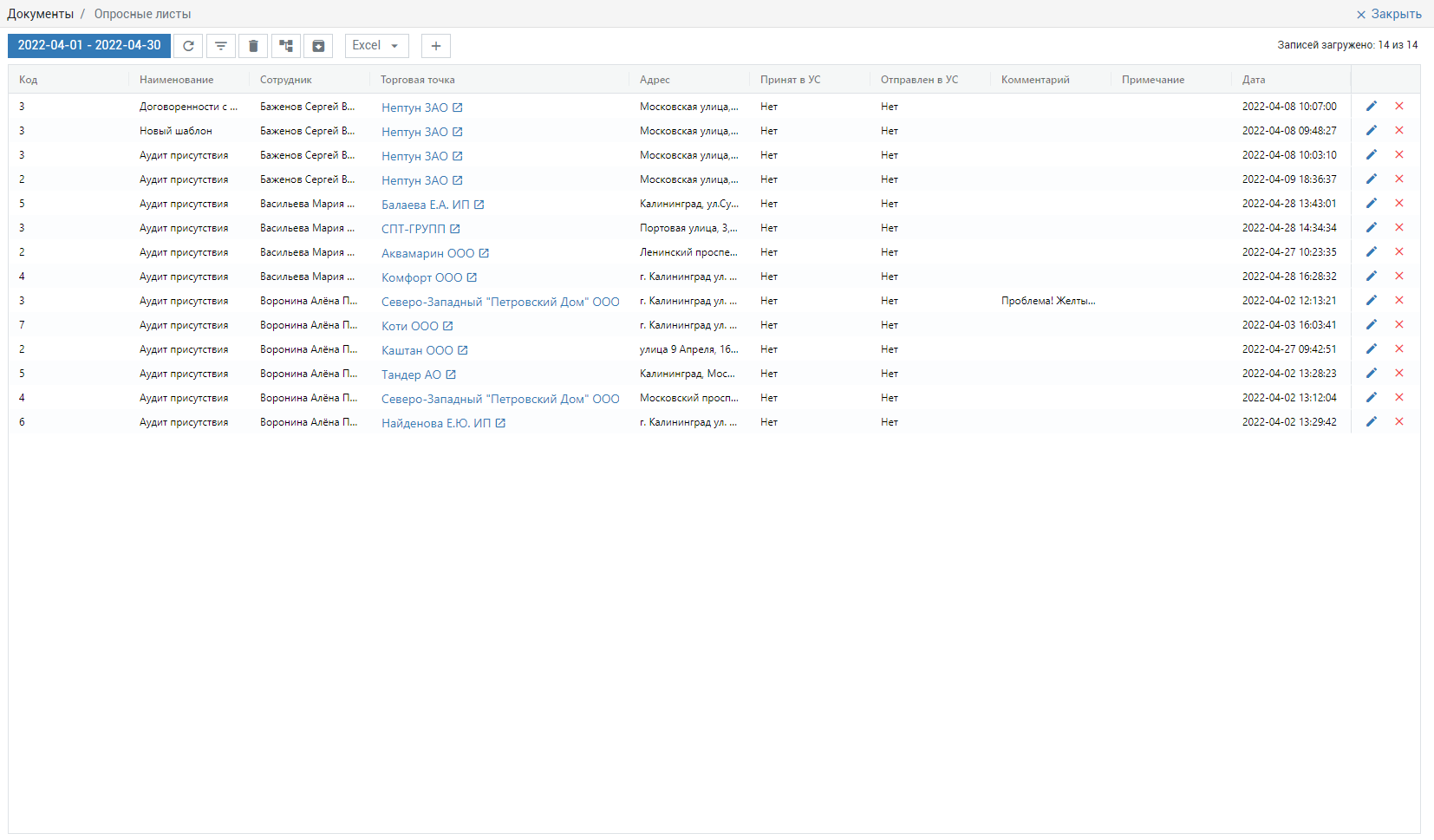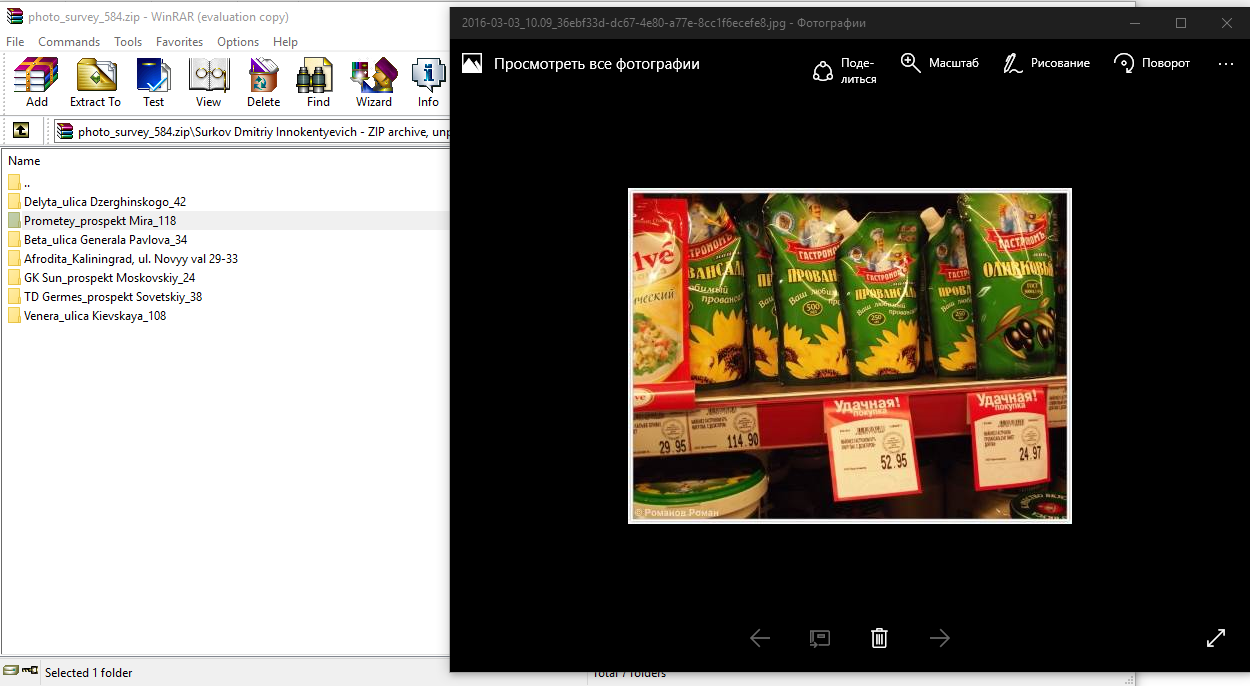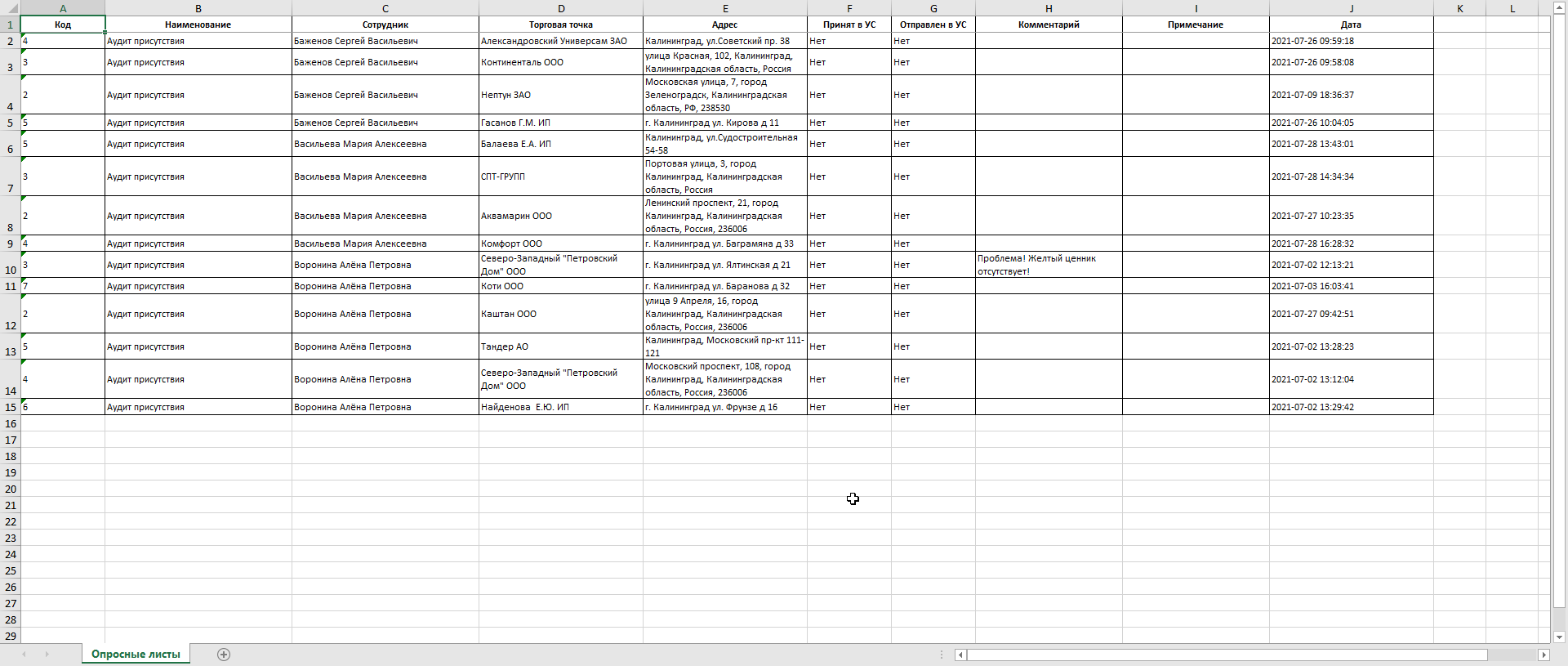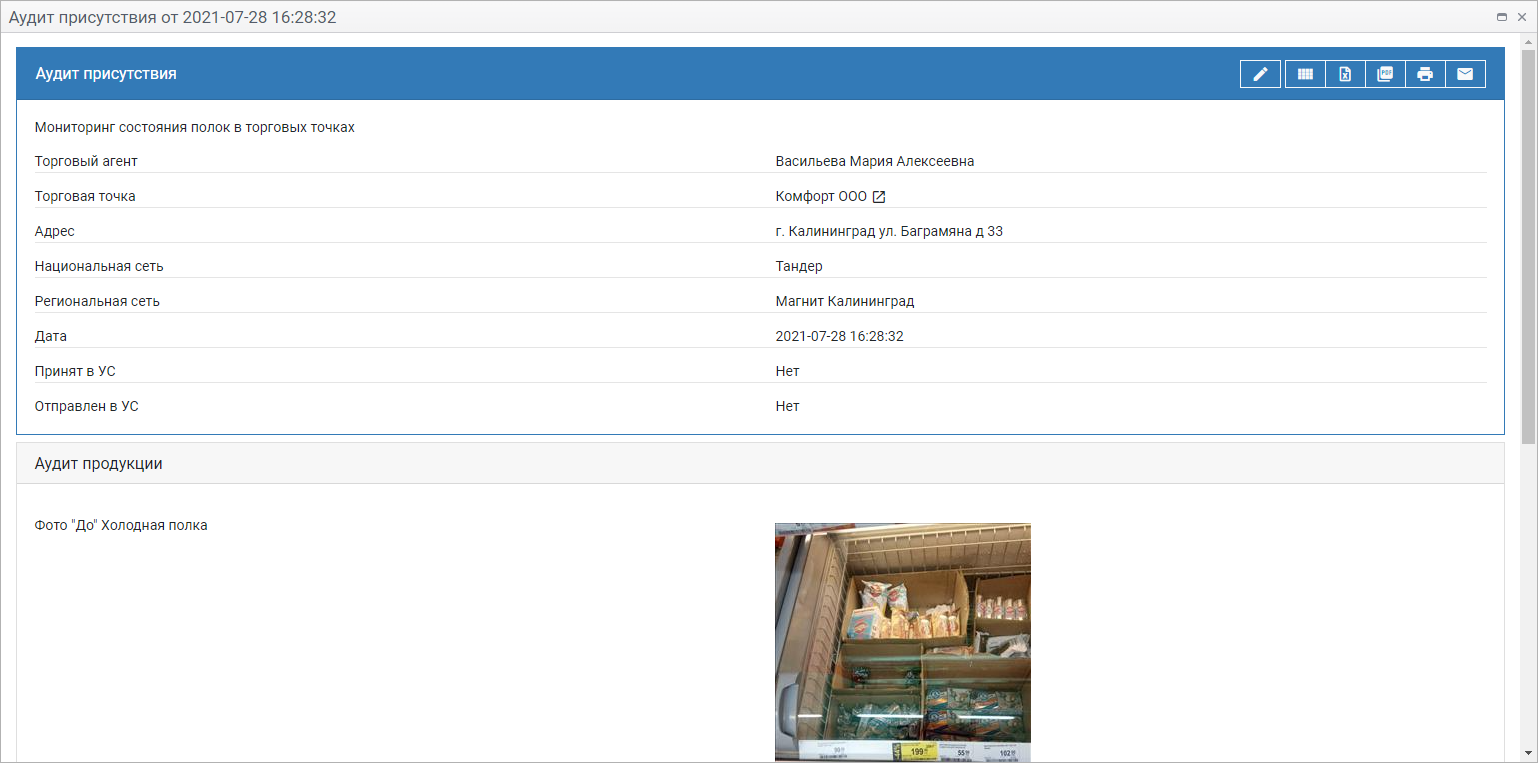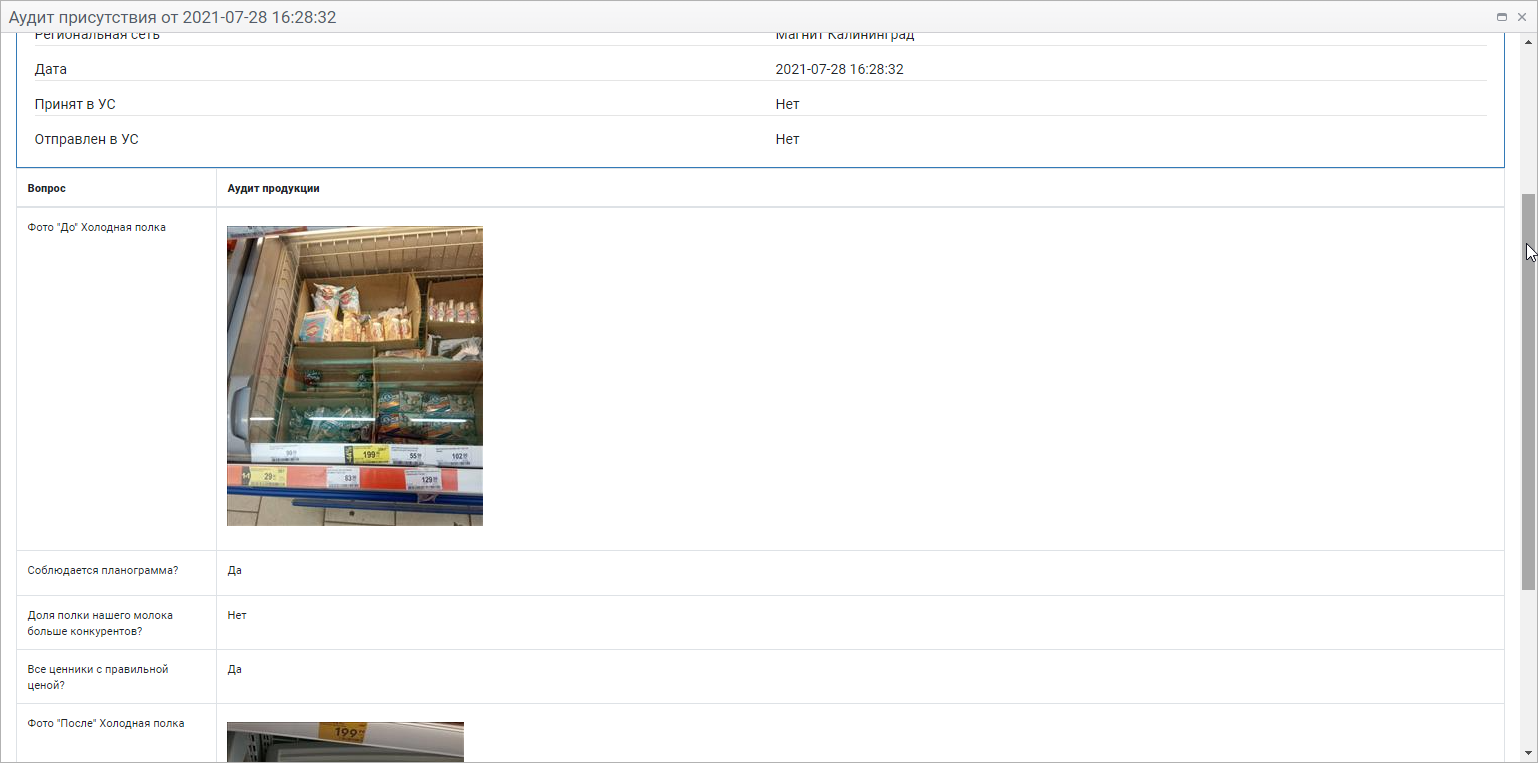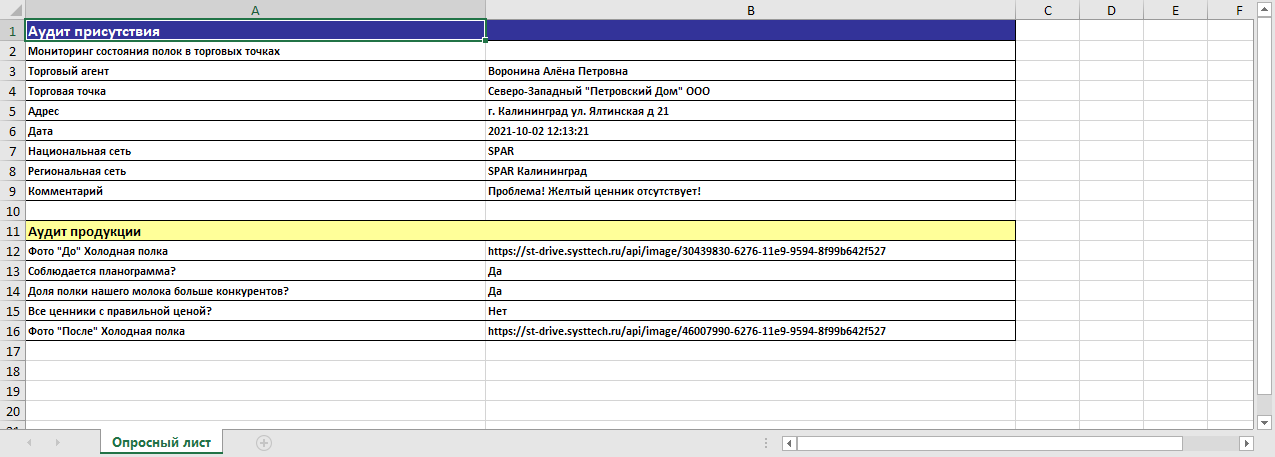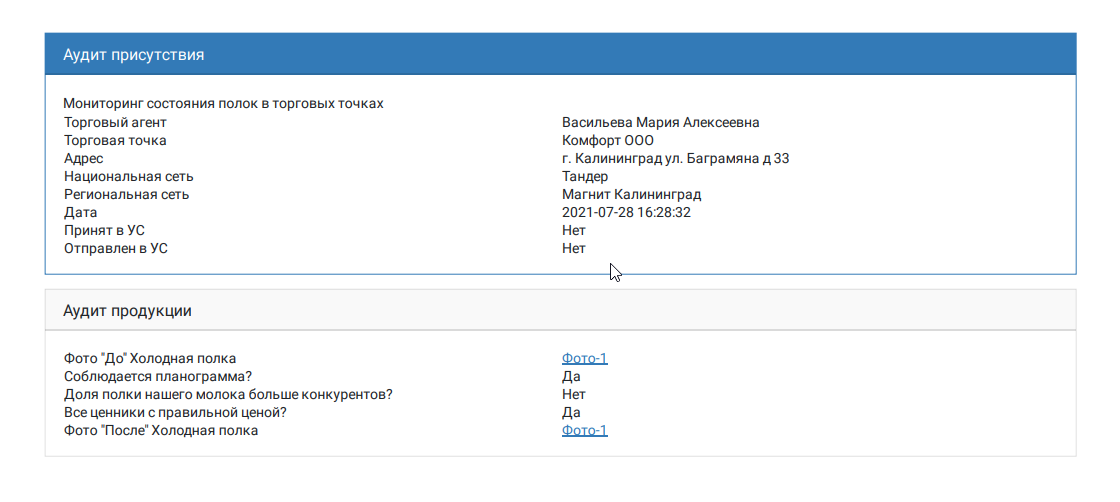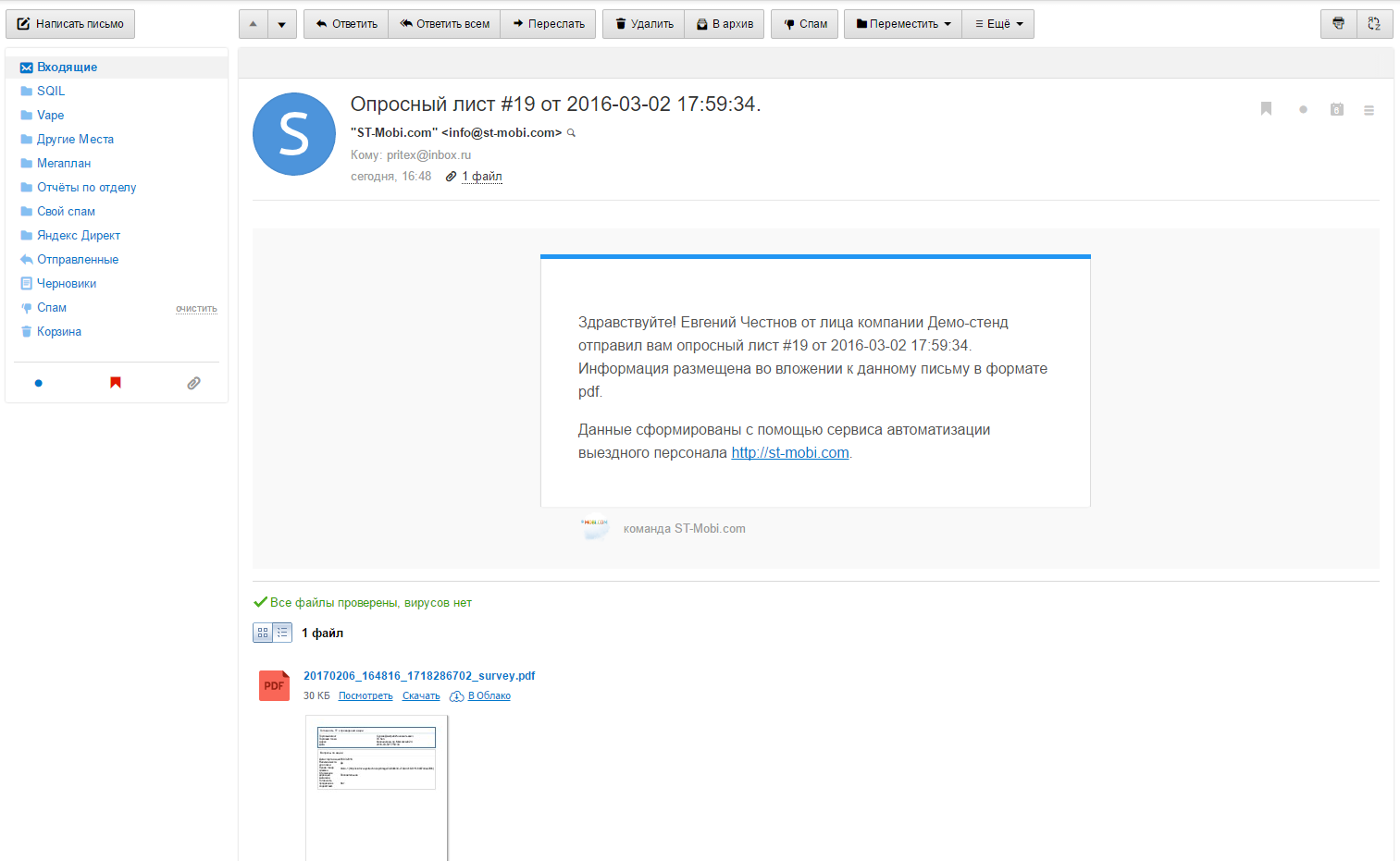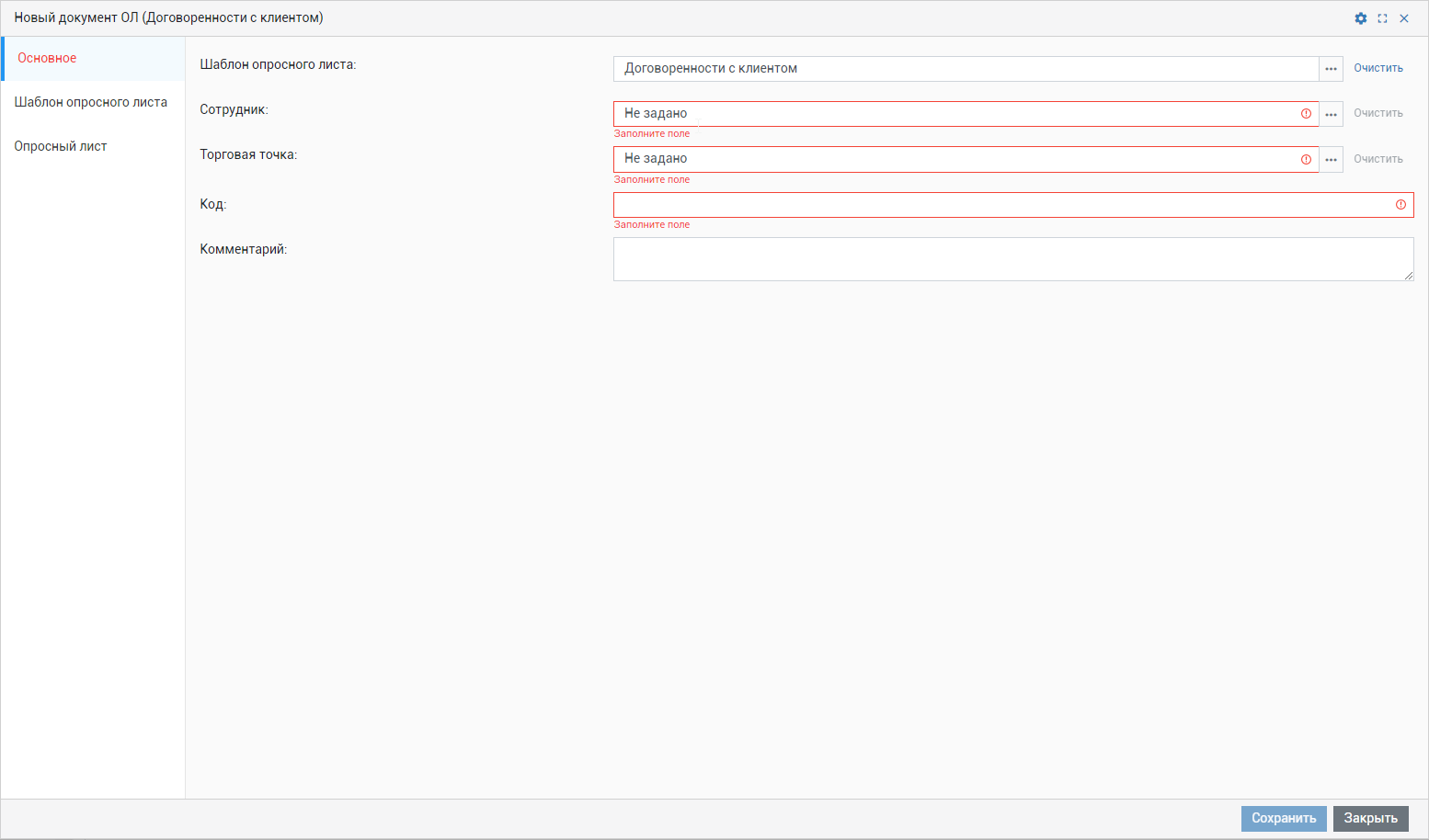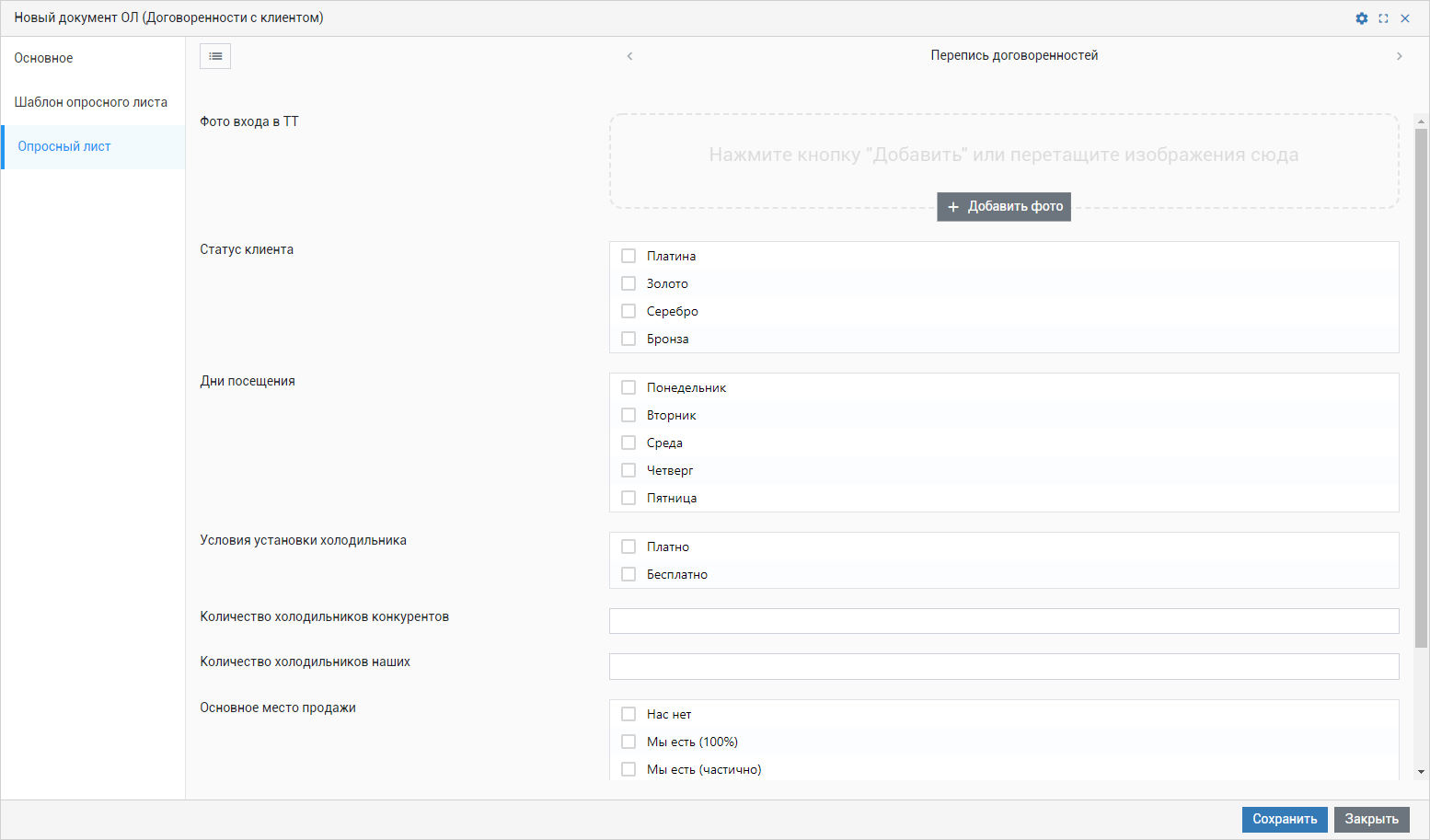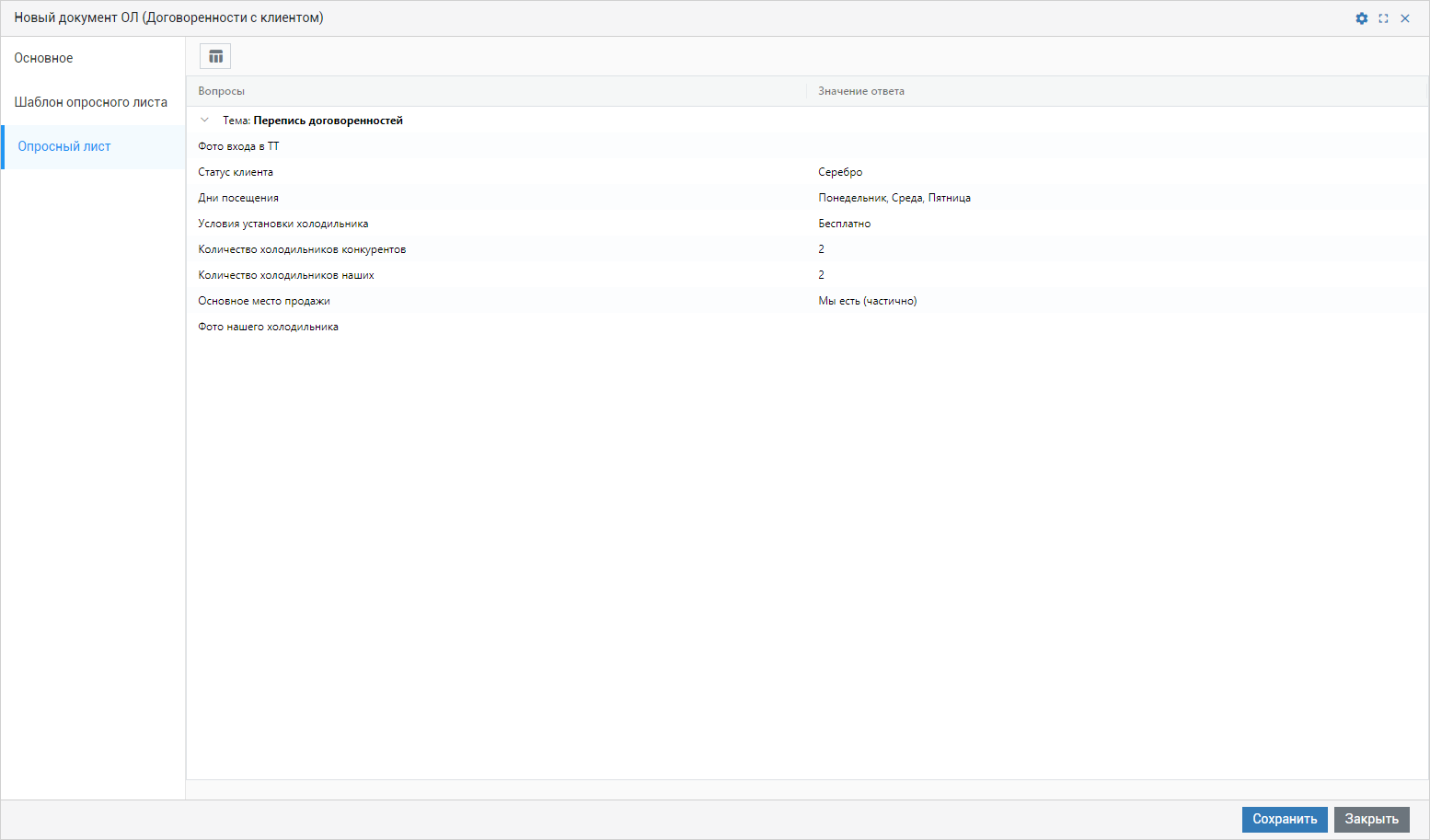Введение
Опросы — это функциональность, позволяющая проводить опросные мероприятия. Каждый документ опросный лист состоит из тем, которые, в свою очередь, состоят из вопросов и ответов.
В качестве ответов на вопросы могут использоваться различные типы данных, такие как: текст, число, дата и время, логические ответы, списки вариантов или фотографии.
В данном разделе содержится первичная информация о каждом, отдельно собранном выездным персоналом, документе опросный лист.
Внешний вид списка документов
По умолчанию внешний вид списка документов Опросные листы выглядит следующим образом:
Атрибуты списка документов
| Код | Код документа, присвоенный системой в мобильном приложении. |
| Наименование | Наименование шаблона опросного листа, на базе которого был создан документ. |
| Сотрудник | ФИО сотрудника, создавшего документ на мобильном устройстве. |
| Код торговой точки | Код торговой точки, присвоенный системой в мобильном приложении. |
| Торговая точка | Торговая точка, в которой оформлялся документ. |
| Региональная сеть | Региональная сеть, к которой относится торговая точка |
| Национальная сеть | Национальная сеть, к которой относится торговая точка. |
| Адрес | Адрес местоположения торговой точки, где оформлялся документ. |
| Принят в УС | Статус получения документа Учётной Системой предприятия. Наличие данного статуса означает, что Учётная Система сообщила, что документ принят. |
| Отправлен в УС | Статус, означающий, что документ уже был отправлен из ST-Mobi.com в Учётную Систему, но его получение пока не было подтверждено. |
| Комментарий | Текстовый комментарий, оставленный сотрудником на мобильном устройстве во время оформления документа. Может содержать важную информацию. |
| Примечание | Текстовое примечание к торговой точке, задается в Учетной Системе предприятия. |
| Дата | Дата и время создания документа. Значение берется из системного времени на мобильном устройстве. |
| Руководитель | Имя руководителя команды мобильных сотрудников, в которую входит агент, оформивший документ. |
| Доп. атрибут (один или несколько) | Дополнительная информация о торговой точке, информационного (только на просмотр) или собирательного характера. |
Если на экране умещаются не все колонки, появляется горизонтальная прокрутка экрана вправо и влево.
Отображение колонок, их ширину и взаимное расположение можно настраивать.
Дополнительные возможности списка документов
Наименование | Описание | Иконка | Пример |
|---|---|---|---|
Выгрузка фотографий | Выгрузка фотографий за выбранный временной период. | ||
Экспорт в Excel | Выгрузка табличной части всех документов опросных листов за выбранный период в формате MS Excel. |
Детальный просмотр документов
Для перехода к просмотру всех деталей документа, в том числе информации об ответах на вопросы, необходимо нажать на кнопку на общем списке документов.
В синей рамке располагается информация о сотруднике, проводившем опрос, торговой точке, в которой он был проведен и дата проведения.
В серые рамки выделены темы опросов, внутри которых располагаются вопросы и ответы, полученные с мобильных устройств сотрудников.
Дополнительные возможности детального просмотра документов
Наименование | Описание | Иконка | Пример |
|---|---|---|---|
| Смена вида документа | Изменение представления информации из списочного вида в табличный вид. Темы вопросов становятся столбцами, вопросы становятся строками. | ||
Экспорт в Excel | Выгрузка информации из документа опросный лист в формат MS Excel. Фотографии выгружаются в виде ссылок. | ||
Экспорт в PDF | Выгрузка информации из документа опросный лист в формат PDF. Фотографии выгружаются в виде ссылок. | ||
Отправка на печать | Подготовка информации из документа к печати при помощи функций веб браузера. | ||
Отправка на email | Отправка информации из документа на указанный адрес электронной почты. |
Создание документов опросных листов в веб-интерфейсе
Как правило, документы опросных листов поступают в Облако из мобильного приложения, создаваемые выездными агентами, но также существует возможность создать документ опросного листа и в офисной части. Для этого служит кнопка в верхней части страницы.
Эта функция может быть полезна, например, для того, чтобы создать документ, из которого мобильные сотрудники будут получать исторические значения для своих опросных листов.
По нажатию на неё открывается окно создания документа. Для начала на первой вкладке необходимо выбрать шаблон опросного листа, по которому будет создан документ, указать мобильного сотрудника, от имени которого документ создаётся, и выбрать торговую точку из тех, в которых должен быть доступен шаблон опросных листов и которые находятся в территории сотрудника. Также необходимо указать код документа, опционально можно написать комментарий к нему.
На вкладке "Шаблон опросного листа" можно проверить параметры шаблона, и далее на вкладке "Опросный лист" можно уже приступить к непосредственному заполнению документа. Темы опроса переключаются с помощью стрелок "влево" и "вправо" в верхней части окна, заполнение ответов на вопросы происходит в основной части. С помощью кнопки вверху слева можно переключиться в режим предпросмотра результатов. После ответов на нужные вопросы необходимо сохранить документ, после чего он появится в общем списке документов и будет доступен для просмотра и другими сотрудниками, а также будет выгружен в Мобильную торговлю указанному при создании сотруднику.
Содержимое с указанными метками не найдено. Содержимое с указанными метками не найдено.more_articles